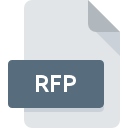
Dateiendung RFP
RoboForm Passcard Format
-
DeveloperSiber Systems
-
Category
-
PopularitûÊt4.1 (6 votes)
Was ist RFP-Datei?
Der vollstûÊndige Formatname von Dateien mit der Dateiendung "RFP" lautet "RoboForm Passcard Format". Siber Systems hat den Formatstandard RoboForm Passcard Format definiert. RFP-Dateien werden von Softwareanwendungen unterstû¥tzt, die fû¥r GerûÊte verfû¥gbar sind, auf denen Android, Blackberry mobile phones and devices:, iOS, Mac OS, Windows ausgefû¥hrt wird. Das Dateiformat RFP gehûÑrt zusammen mit 6033 anderen Dateiformaten zur Kategorie Andere Dateien. RoboForm for Chrome unterstû¥tzt RFP-Dateien und ist das am hûÊufigsten verwendete Programm zum Verarbeiten solcher Dateien. Es kûÑnnen jedoch auch 10 andere Tools verwendet werden. Die Software RoboForm for Chrome wurde von Siber Systems, Inc. erstellt. Weitere Informationen zur Software und den RFP-Dateien finden Sie auf der offiziellen Website des Entwicklers.
Programme die die Dateieendung RFP unterstû¥tzen
Die folgende Liste enthûÊlt Programme, die mit RFP-Dateien kompatibel sind, unterteilt in 5 -Kategorien, basierend auf dem Betriebssystem, auf dem sie verfû¥gbar sind. Dateien mit dem Suffix RFP kûÑnnen auf jedes mobile GerûÊt oder auf jede Systemplattform kopiert werden. MûÑglicherweise kûÑnnen sie jedoch nicht ordnungsgemûÊû auf dem Zielsystem geûÑffnet werden.
Programme die die RFP Datei bedienen
Wie soll ich die RFP Datei ûÑffnen?
Es kann viele Grû¥nde geben, warum du Probleme mit der ûffnung von RFP-Dateien auf einem bestimmten System hast. Positiv zu vermerken ist, dass die am hûÊufigsten auftretenden Probleme im Zusammenhang mit RoboForm Passcard Format dateien nicht komplex sind. In den meisten FûÊllen kûÑnnen sie ohne Unterstû¥tzung eines Spezialisten schnell und effektiv angegangen werden. Im Folgenden finden Sie eine Liste mit Richtlinien, anhand derer Sie dateibezogene Probleme identifizieren und beheben kûÑnnen.
Schritt 1. Downloaden und installieren Sie RoboForm for Chrome
 Der hûÊufigste Grund fû¥r solche Probleme ist das Fehlen geeigneter Anwendungen, die die auf dem System installierten RFP-Dateien unterstû¥tzen. Dieser ist einfach. WûÊhlen Sie RoboForm for Chrome oder eines der empfohlenen Programme (z. B. RoboForm for Firefox, RoboForm for Internet Explorer, RoboForm for Opera) und laden Sie es von der entsprechenden Quelle herunter und installieren Sie es auf Ihrem System. Oben auf der Seite befindet sich eine Liste mit allen Programmen, die nach den unterstû¥tzten Betriebssystemen gruppiert sind. Eine der risikofreiesten Methoden zum Herunterladen von Software ist die Verwendung von Links, die von offiziellen HûÊndlern bereitgestellt werden. Besuchen Sie die Website RoboForm for Chrome und laden Sie das Installationsprogramm herunter.
Der hûÊufigste Grund fû¥r solche Probleme ist das Fehlen geeigneter Anwendungen, die die auf dem System installierten RFP-Dateien unterstû¥tzen. Dieser ist einfach. WûÊhlen Sie RoboForm for Chrome oder eines der empfohlenen Programme (z. B. RoboForm for Firefox, RoboForm for Internet Explorer, RoboForm for Opera) und laden Sie es von der entsprechenden Quelle herunter und installieren Sie es auf Ihrem System. Oben auf der Seite befindet sich eine Liste mit allen Programmen, die nach den unterstû¥tzten Betriebssystemen gruppiert sind. Eine der risikofreiesten Methoden zum Herunterladen von Software ist die Verwendung von Links, die von offiziellen HûÊndlern bereitgestellt werden. Besuchen Sie die Website RoboForm for Chrome und laden Sie das Installationsprogramm herunter.
Schritt 2. ûberprû¥fen Sie die Version von RoboForm for Chrome und aktualisieren Sie sie bei Bedarf
 Sie kûÑnnen immer noch nicht auf RFP-Dateien zugreifen, obwohl RoboForm for Chrome auf Ihrem System installiert ist? Stellen Sie sicher, dass die Software auf dem neuesten Stand ist. Es kann auch vorkommen, dass Software-Ersteller durch Aktualisieren ihrer Anwendungen die KompatibilitûÊt mit anderen, neueren Dateiformaten hinzufû¥gen. Dies kann eine der Ursachen sein, warum RFP-Dateien nicht mit RoboForm for Chrome kompatibel sind. Alle Dateiformate, die von den vorherigen Versionen des angegebenen Programms einwandfrei verarbeitet wurden, sollten auch mit RoboForm for Chrome geûÑffnet werden kûÑnnen.
Sie kûÑnnen immer noch nicht auf RFP-Dateien zugreifen, obwohl RoboForm for Chrome auf Ihrem System installiert ist? Stellen Sie sicher, dass die Software auf dem neuesten Stand ist. Es kann auch vorkommen, dass Software-Ersteller durch Aktualisieren ihrer Anwendungen die KompatibilitûÊt mit anderen, neueren Dateiformaten hinzufû¥gen. Dies kann eine der Ursachen sein, warum RFP-Dateien nicht mit RoboForm for Chrome kompatibel sind. Alle Dateiformate, die von den vorherigen Versionen des angegebenen Programms einwandfrei verarbeitet wurden, sollten auch mit RoboForm for Chrome geûÑffnet werden kûÑnnen.
Schritt 3. Verknû¥pfen Sie RoboForm Passcard Format -Dateien mit RoboForm for Chrome.
Wenn das Problem im vorherigen Schritt nicht behoben wurde, sollten Sie RFP-Dateien mit der neuesten Version von RoboForm for Chrome verknû¥pfen, die Sie auf Ihrem GerûÊt installiert haben. Die Methode ist recht einfach und variiert kaum zwischen den Betriebssystemen.

ûndern Sie die Standardanwendung in Windows.
- Wenn Sie mit der rechten Maustaste auf das RFP klicken, wird ein Menû¥ geûÑffnet, aus dem Sie die Option auswûÊhlen sollten
- WûÊhlen Sie als NûÊchstes die Option und ûÑffnen Sie dann mit die Liste der verfû¥gbaren Anwendungen
- WûÊhlen Sie schlieûlich suchen, zeigen Sie auf den Ordner, in dem RoboForm for Chrome installiert ist, aktivieren Sie das KontrollkûÊstchen Immer mit diesem Programm RFP-Dateien ûÑffnen und bestûÊtigen Sie Ihre Auswahl, indem Sie auf klicken

ûndern Sie die Standardanwendung in Mac OS.
- ûffnen Sie durch Klicken mit der rechten Maustaste auf die ausgewûÊhlte RFP-Datei das Dateimenû¥ und wûÊhlen Sie
- ûffnen Sie den Abschnitt indem Sie auf den Namen klicken
- WûÊhlen Sie aus der Liste das entsprechende Programm aus und bestûÊtigen Sie mit
- In einem Meldungsfenster wird darauf hingewiesen, dass diese ûnderung auf alle Dateien mit der Dateiendung RFP angewendet wird. Mit einem Klick auf bestûÊtigen Sie Ihre Auswahl.
Schritt 4. Stellen Sie sicher, dass die Datei RFP vollstûÊndig und fehlerfrei ist
Wenn Sie die Anweisungen aus den vorherigen Schritten befolgt haben, das Problem jedoch noch nicht behoben ist, sollten Sie die betreffende ROZ-Datei û¥berprû¥fen. Probleme beim ûffnen der Datei kûÑnnen aus verschiedenen Grû¥nden auftreten.

1. Die RFP ist mûÑglicherweise mit Malware infiziert. Stellen Sie sicher, dass Sie sie mit einem Antivirenprogramm scannen.
Wenn das RFP tatsûÊchlich infiziert ist, blockiert die Malware mûÑglicherweise das ûffnen. Scannen Sie die Datei sofort mit einem Antivirenprogramm oder scannen Sie das gesamte System, um sicherzustellen, dass das gesamte System sicher ist. RFP-Datei ist mit Schadprogrammen infiziert? Befolgen Sie die von Ihrer Antivirensoftware vorgeschlagenen Schritte.
2. Stellen Sie sicher, dass die Struktur der RFP-Datei intakt ist
Haben Sie die fragliche RFP-Datei von einer anderen Person erhalten? Bitten Sie ihn / sie, es noch einmal zu senden. Es ist mûÑglich, dass die Datei nicht ordnungsgemûÊû auf einen Datenspeicher kopiert wurde und unvollstûÊndig ist und daher nicht geûÑffnet werden kann. Es kann vorkommen, dass der Download der Datei mit der Endung RFP unterbrochen wurde und die Dateidaten fehlerhaft sind. Laden Sie die Datei erneut von derselben Quelle herunter.
3. ûberprû¥fen Sie, ob Ihr Konto û¥ber Administratorrechte verfû¥gt
Manchmal mû¥ssen Benutzer û¥ber Administratorrechte verfû¥gen, um auf Dateien zugreifen zu kûÑnnen. Melden Sie sich mit einem Administratorkonto an und prû¥fen Sie, ob das Problem dadurch behoben wird.
4. ûberprû¥fen Sie, ob Ihr System die folgenden Anforderungen erfû¥llt: RoboForm for Chrome
Wenn das System stark ausgelastet ist, kann es mûÑglicherweise nicht mit dem Programm umgehen, das Sie zum ûffnen von Dateien mit der Dateiendung RFP verwenden. In diesem Fall schlieûen Sie die anderen Anwendungen.
5. ûberprû¥fen Sie, ob Sie die neuesten Updates fû¥r das Betriebssystem und die Treiber haben
Das aktuelle System und die aktuellen Treiber machen Ihren Computer nicht nur sicherer, sondern kûÑnnen auch Probleme mit der Datei RoboForm Passcard Format lûÑsen. Es kann vorkommen, dass die RFP-Dateien mit aktualisierter Software, die einige Systemfehler behebt, ordnungsgemûÊû funktionieren.
MûÑchten Sie helfen?
Wenn Sie zusûÊtzliche Informationen bezû¥glich der Datei RFP besitzen, wû¥rden wir sehr dankbar sein, wenn Sie Ihr Wissen mit den Nutzern unseres Service teilen wû¥rden. Nutzen Sie das Formular, dass sich hier befindet, und senden Sie uns Ihre Informationen û¥ber die Datei RFP.

 Windows
Windows 






 MAC OS
MAC OS 
 Android
Android 
 iOS
iOS 
